Upvel UR-325BN PPPoE

Маршрутизатор Upvel UR-325BN — это по сути тот же самый Upvel UR-315BN но чуть-чуть более продвинутый в аппаратном плане. Все его преимущества фактически в наличии двух дипольных антенн, и соответственно максимально доступной скорости по Wi-Fi в 300 Mbps. В остальном это тот же самый простенький роутер из разряда «дешево и сердито» со стандартными для своего класса показателями. Единственный значимый плюс в своем ценовом сегменте — тот же самый что и у UR-315BN — поддержка Vlan (тегирование трафика по 802.1q). Приступим к настройке.
IP-адрес роутера Upvel UR-325BN в локальной сети — 192.168.10.1 , URL веб-интерфейса — http://192.168.10.1 , логин и пароль на доступ — admin/admin соответственно. Веб-интерфейс роутера выглядит так:
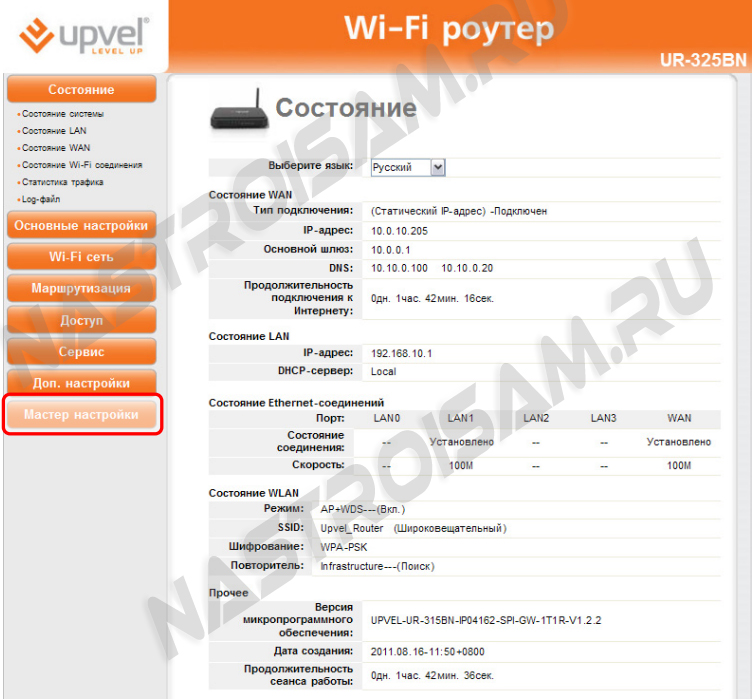
Чтобы пользователю было как можно проще и быстрее настраивать роутер — производитель сделал в веб-интерфейсе роутера UR-325BN удобный Мастер настройки — запускаем его:

Смело пропускаем вступительное приветствие и нажимаем кнопку Далее:
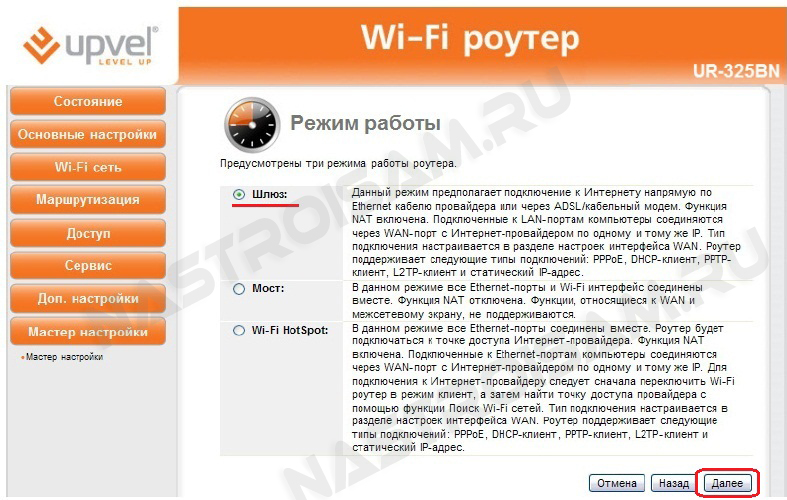
Отмечаем галочкой режим Шлюз и нажимаем Далее:
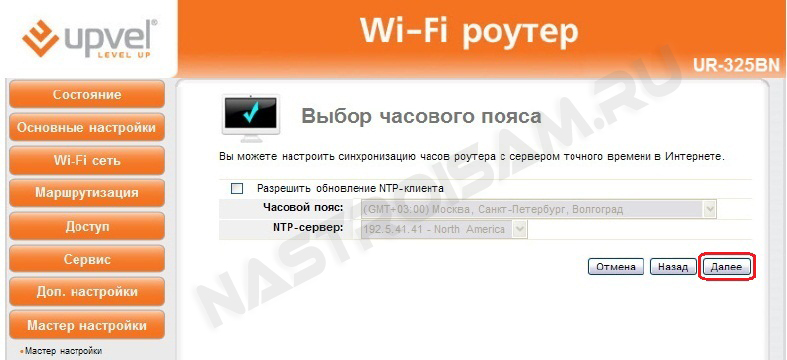
NTP-клиент мы включать не будем и просто нажимаем Далее.
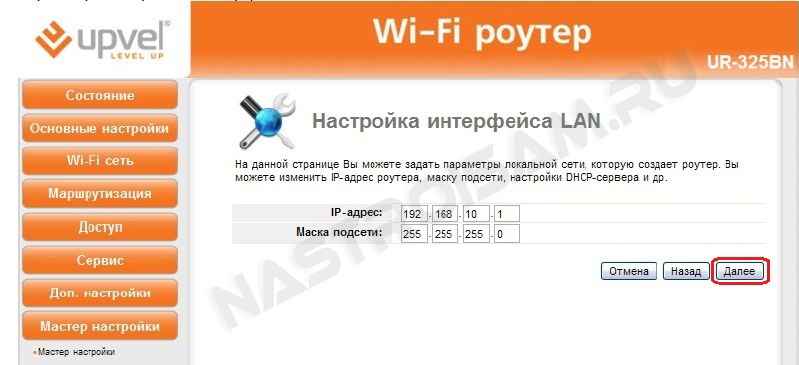
Настройка интерфейса LAN на Upvel UR-325BN позволяет при необходимости изменить адрес маршрутизатора в локальной сети. Иначе просто нажимаем кнопку Далее:

Тип подключения к Интернету — PPPoE — он подходит для такие провайдеров, как Ростелеком, Дом.ru и ТТК:

Затем вводим логин и пароль с карточки и нажимаем Далее:

Теперь необходимо настроить беспроводной Wi-Fi модуль роутера Upvel UR-325BN — он включен по умолчанию, надо только сменить SSID на какое-нибудь своё значение. нажимаем Далее:
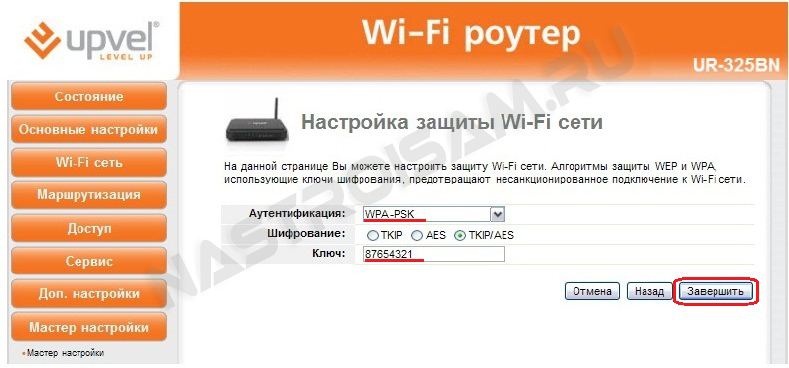
Тип Аутентификации — можно оставить по-умолчанию «WPA-PSK» — но если Вы хотите действительно безопасную Wi-Fi сеть — ставьте тип «WPA2-PSK». Тип шифрования «TKIP+AES». Ключ беспроводной сети — вводим своё значение. Ключ может быть любой буквенной, цифирной или смешанной последовательностью не менее 8-ми символов. Нажимаем Завершить и перезагружаем устройство с новыми настройками. Подключение к провайдеру на роутере Upvel UR-325BN создано.
Настройка IPTV на роутере Upvel UR-325BN
Для настройки Интерактивного ТВ на UR-325BN надо проделать следующее. STB-приставку надо включить в 4-й LAN-порт,затем Переходим в раздел «Основные настройки» -> «Интерфейс WAN» и ставим галочку «Включить IGMP Proxy». Затем переходим в раздел «Доп.настройки» -> «VLAN»:
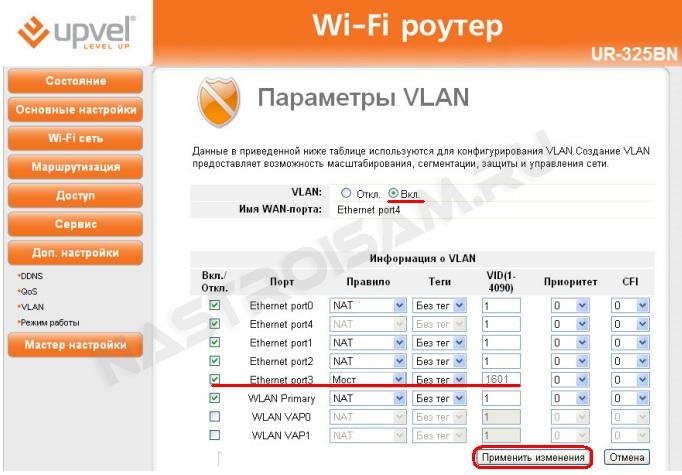
В списке портов ищем четвертый LAN-порт — в интерфейсе порты нумеруются с нуля, соответственно это будет Ethernet port3 (исчисление интерфейсов идет с нуля). В графе «Правило» ставим тип «Мост».
Далее читаем очень внимательно! Если надо на роутере просто отделить один порт под приставку без указания VLAN ID (VID) — ставим тип «Без тега». При этом значение VID не играет роли — маршрутизатор просто отделит под под приставку от других LAN-портов.
Если же у Вас ТВ-трафик доставляется в отдельном Vlan’e ( Интернет — Untag и IPTV — Tag, используется например Ростелеком Саратовская обл., Татарстан), то в графе «Теги» для порта под IPTV-приставку тогда ставим значение «WAN», а в поле «VID» вводим идентификатор VLAN для Вашего оптического кольца (его надо узнать в техподдержке провайдера). При этом для тех LAN-портов, которые используются для Интернета надо правило отключить — в колонке правило поставить значение «Откл».
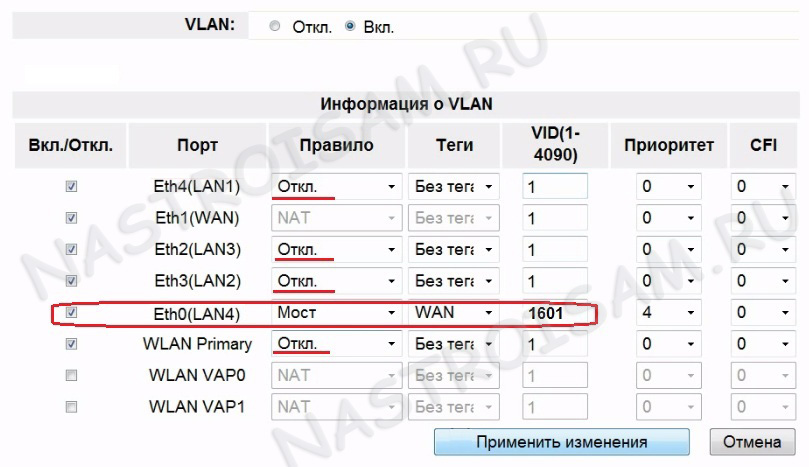
Настройка роутера Upvel UR-325BN завершена, настроено подключение к Интернет по PPPoE, Wi-Fi и цифровое телевидение IPTV.
Настройка роутера Upvel под Ростелеком
Маршрутизаторы фирмы Upvel пользуются широким спросом среди современных пользователей, и используются для подключения интернета от любых провайдеров и в любых городах. Именно это и объясняет, почему такое оборудование рекомендует к использованию компания «Ростелеком» в Москве, которая предоставляет услуги в столице под брендом « Onlime ».

Как вы уже поняли, сегодня мы поговорим о настройке роутера Upvel под Ростелеком в Москве и других городах России. Отметим, что для использования услуг « Onlime » идеально подходят модели роутеров Upvel ur 315 bn и ur 825 ac . К счастью, они настраиваются идентично.
Что нужно знать
Для начала рассмотрим те нюансы, которые необходимо знать любому пользователю, решившему приобрести данный роутер, чтобы сделать его использование наиболее комфортным. Необходимую информацию мы изложим в списке ниже:
- Данный маршрутизатор является идеальным приспособлением для использования:
- С персональным компьютером;
- С ноутбуком;
- С телевизором;
- С IPTV приставкой.
- Кабель интернет-провайдера данного роутера вставляется в специальный порт, помеченный надписью « WAN »;
- Компьютеры, подключаемые через кабель, коннектятся к портам роутера, пронумерованным под цифрами 2, 3 и 4;
- IPTV -приставка, подсоединенная к телевизору, подключается в порт №1 роутера.
Прошивка роутера Upvel для использования с интернет-услугами Onlime (Ростелеком)
Первое, что вам необходимо сделать с устройством после его покупки – обновить его программное обеспечение. Чтобы корректно обновить программное обеспечение, выполняйте следующие операции:
- Включите устройство в розетку.
- Подключите любой из соответствующих портов кабелем к вашему компьютеру.
- Провод провайдера подключите к порту, помеченному надписью « WAN » на роутере.
- Возьмите компакт-диск, поставляемый вместе с маршрутизатором, и вставьте его в привод вашего компьютера.
- Запустите файл автозапуска с диска.
- Когда перед вами отобразится меню из интерфейса автозагрузки диска, выберите в нем пункт «Запустить мастер настройки».
- Далее нажмите на соответствующую кнопку для настройки роутера в следующем диалоговом окне.
- Просмотрите актуальную версию программного обеспечения, установленного на роутер.
- Проверьте на официальном сайте upvel.ru наличие последней версии ПО. Если на маршрутизаторе уже установлена последняя версия обеспечения, ничего не изменяем. Если нет – скачиваем необходимые данные с официального сайта и устанавливаем обновление.
Настройка интернета «Onlime» на Upvel
После обновления или проверки наличия актуальной версии ПО, установленной на маршрутизаторе, можно переходить к его настройке:
- Зайдите в раздел настроек роутера из автозапуска компакт-диска.
- Система отобразит вам необходимую информацию о корректном подключении всех кабелей и разъемов. После выполнения данных операций, нажмите на кнопку «Далее».
- Поскольку настраиваем мы интернет-подключение, далее вам необходимо выбрать соответствующий параметр: «Настроить интернет».
- Из выпадающего списка выберите подходящего провайдера, то есть – Onlime. Если вдруг вы не найдете соответствующий пункт, выберите настройку через Web- интерфейс.
- В следующем окне выберите тип получения IP динамический и перейдите по кнопку «Далее».
- Подождите, пока строка состояния настройки роутера не дойдет до конца.
- Выберите пункт для настройки Wi-Fi соединения.
- Укажите подходящее имя для будущей точки доступа.
- Выберите пароль для доступа к Wi-Fi , а также определите тип шифрования « WPA2-PSK ».
- Нажмите на кнопку «Далее».
- Подождите завершения настройки роутера.
После завершения настройки, вам останется лишь перезагрузить устройство и начать его использование.
UPVEL UR-577VN инструкция по эксплуатации онлайн — страница 3
Инструкция UPVEL UR-577VN для устройства Wi-Fi роутер содержит страницы на русском языке.
Размер файла: 1.59 MB. Состоит из 16 стр.
Вы можете скачать pdf файл этой инструкции: Скачать PDF


Поздравляем с приобретением Wi-Fi роутера Ростелеком!
Данное комбинированное устройство выполняет функции
Роутеры Ростелеком — как подключить и настроить роутеры
Наличие качественного интернета стало одним из важнейших составляющих при обустройстве комфорта в месте проживания. Для этой цели используют устройства компактных размеров, которые кроме главной задачи — раздачи беспроводной сети, так же оснащены дополнительным функционалом, что позволяет заменить множество устройств всего лишь одним. В компании Ростелеком представлены роутеры, отвечающие всем требованиям современных технологий. Их широкий выбор позволяет подобрать пользователю устройство, подходящее ему по параметрам и возможностям подключений в зависимости от типа кабельной системы, а также ориентируясь на цену и необходимый функционал.
Роутеры Ростелеком

Для удобства выбора роутера пользователем, мы предлагаем ознакомиться с тем, какие современные способы и типы подключения встречаются. Какие наши роутеры подойдут под те или иные имеющиеся возможности подсоединения к сети.
Роутером называется маршрутизирующее оборудование. Оно направляет и доставляет пакеты данных от одного устройства к другому. Для этой цели в оборудование встраиваются разъемы, при подключении к которым происходит передача сети интернет
При подборе роутера покупателю необходимо определиться с целью и основными необходимыми параметрами его установки. Обратить внимание стоит на главные характеристики:
- Типы маршрутизаторов.
- Наличие антенн.
- Порты.
- Поддерживаемый стандарт сети.
Все распространенные типы роутеров Ростелеком

Эти устройства легко разделить на четыре основных вида. Разделение происходит исходя из выбора канала роутером для пересылки блоков данных в пакетном режиме между разными устройствами.
ADSL-модем.
Получая сигнал из телефонных сетей, преобразует его и доставляет до потребителя. Особенностью роутера является то, что кроме разъемов локальной сети для подключения, он оборудован разъемом для подключения телефона.
FTTx модем.
Часто используется, когда данные сети поступают по оптоволоконной линии, а в доме сеть проходит к маршрутизатору по путям, представляющих собой стандартные распределительные кабеля.
Оптоволоконный роутер.
Имеет разницу с вышеуказанным оборудованием способом подсоединения к оптоволоконной сети. Происходит это напрямую без необходимости промежуточных промежуточного устройств. Что очень удобно для пользователей интернет в частном секторе.
4G-модем.
Не требует прокладки кабелей и оптоволоконной линии, так как передача сети происходит с ближайшей станции сетевого оператора связи. Для этого необходимо установить сим-карту в соответствующий разъем в модеме.
Наиболее часто встречается применение FTTx модема, но для его установки необходимы оптоволокно и при их отсутствии необходимо проведение, что порой является высокозатратным.
При отсутствии кабельного интернета и невозможности проведения линии оптоволокна выбор падает на 4G модем. Здесь основным критерием для получения высокоскоростного интернета является выбор сотового оператора. Отталкиваться стоит от качества сигнала сети и близко ли расположена базовая станция к месту установки роутера.
Антенны на роутере.
Количество антенн так же могут повлиять на зону покрытия. Чаще роутеры имеют две, но бывают маршрутизаторы с 1 — 6 антенной. На охват площади имеет влияние мощность, радиочастотный спектр, материал стены здания, и иногда погода.
Количество портовых разъемов.
Выбор необходимо сделать, отталкиваясь от того какие устройства и сколько пользователь желает подсоединить.
- Сетевые разъемы — в количестве от 1 до 4-х, на устройстве они имеют пометку надписью LAN c нумерацией. Они нужны для подключения телевизионной приставки IPTV и для подключения непосредственно к компьютеру.
- Разъем IP-телефонии. Не больше 2-х. Они применяются при подключении к серверу или для подключения беспроводной сети к системному комплексу.
- Порты WAN. Применяются для подключения путей телефонных сетей, самой интернет сети или оптоволокна.
- Способы беспроводной связи. На территории России для высокоскоростного доступа к глобальной сети Интернет используются радиочастоты в двух спектрах. Одна передает данные в диапазоне 2.4ГГерц другая на частотах равным 5ГГц. При втором случае доступен обмен данными по наиболее новым современным методам, каналы передачи более широкие и соответственно меньше нежелательных воздействий создаются устройствам других пользователей сети. Прием и отправка пакета данных на данной частоте осуществляется с большей скоростью. Такие преимущества сказываются и на цене устройства, которая на порядок выше, чем маршрутизатор с возможностью подключения в радиочастотном спектре 2.4ГГерц
Для самостоятельного определения волнового спектра поддерживаемого устройством пользователь может ознакомится с документацией устройства. Надпись имеет начало «IEEE 802.» и оканчивается латиницей. Буквенные обозначения b, g, n означают радиоволновой спектр 2,4ГГерц. Буквы a, ac, ax — роутер поддерживает радиочастоты 5GHz
Роутеры Ростелеком

В этом разделе рассмотрим основные преимущества и недостатки моделей, так как не все роутеры Ростелеком работают стабильно и могут обеспечивать высокоскоростное интернет-соединение.
ADSL. Высокоскоростной метод передачи данных. Выдает конечный результат путем демодуляции полученного сигнального потока в цифровой. Использует проводные телефонные сети, которые распространены повсеместно в отличие от оптоволокна.
Роутеры поддерживающие технологию АDSL:
xDSL модем ZTE H108N
- Присоединение по ADSL к глобальной сети
- Доступ к платформе интерактивного тв Wink.
- Доступные подключения: 3 приставки.
- Удобство настройки.
- Гарантия 2 г.
Преимущества: Многофункциональный маршрутизатор. Низкая цена.
xDSL роутер Upvel UR-344
- Присоединение по ADSL к глобальной сети
- Доступ к платформе интерактивного тв Wink.
- Доступные подключения: 3 приставки интерактивного тв WINK
- Удобство настройки
- Гарантия 2 г.
Преимуществом данной модели невысокая цена при его универсальности. Радиус покрытия сети 100 метров. Быстрая настройка.
FTTH. Наиболее популярная технология во всем мире. Используется подключением к оптоволокну, который имеет продолжение передачи переходя в обычные сетевые, те в свою очередь уже подключаются к роутеру. По сравнению с телефонными линиями предоставляет более скоростное соединение. Представляем их характеристики и дополнительные возможности.

Роутеры поддерживающие технологию FTTH. (FTTx)
Роутер Rotek RX-22312
- Присоединение к глобальной сети по технологии FTTx
- Поддержка двух радиочастотных спектров подключения (2,4ГГерц и 5 GHz)
- Оптимален при выборе тарифов до 100 Мбит/с
- Возможность дополнительного подключения 2-х продуктов: интернет и тв-приставка
- Доступные подключения: 3 приставки с доступом к платформе интерактивного тв Wink.
- Гарантия 2 г.
Преимущества модели. Подключение к сетям через оптоволоконные каналы. Поддерживает подключение к двум диапазонам сети.
Роутер Rotek RX-22200
- Присоединение к к глобальной сети по технологии FTTx
- Поддержка двух радиочастотных спектров подключения (2,4ГГерц и 5 GHz)
- Оптимален при выборе тарифов до 100 Мбит/с
- Доступно подключение 2-х продуктов: интернет и интерактивное тв Wink
- Доступные подключения: 3 приставки с доступом к платформе интерактивного тв Wink.
- Гарантия 2 г.
Преимущества модели. Подключение к сетям через оптоволоконные каналы. Поддерживает подключение к двум диапазонам сети.
Роутер Sercomm S1010
- Присоединение к глобальной сети по технологии FTTx
- Поддержка двух радиочастотных спектров подключения (2,4ГГерц и 5 GHz)
- Оптимален при выборе тарифов до 100 Мбит/с
- Возможность дополнительного подключения одновременно 2-х услуг: интернет, интерактивное тв Wink
- Доступные подключения: 3 приставки с доступом к платформе интерактивного тв Wink.
- Гарантия 2 г.
Преимущества модели. Подключение к сетям через оптоволоконные каналы. Поддержка двухчастотного диапазона подключения.
Гигабитный роутер Iskratel E70
- Присоединение к к глобальной сети по технологии FTTx
- Поддержка двух радиочастотных спектров подключения (2,4ГГерц и 5 GHz)
- Высокоскоростной интеренет Wi-Fi до 100Mегабит/с при радиочастотном спектре 2,4GHz, до 300 Mегабит/с при 5,0 GHz
- Гигабит-порты для скоростной передачи пакетных данных.
- Возможность дополнительного подключения до 3-х продуктов: интернет, интерактивное тв, домашний телефон
- Доступные подключения: 3 приставки с доступом к платформе интерактивного тв Wink.
- Гарантия 2 г.
Преимущества модели. Подключение к сетям через оптоволоконные каналы. Поддержка двухчастотного диапазона подключения. Подходит на тарифных планах до 300Мбитс/с.
Гигабитный роутер ZTE H298A
- Присоединение к глобальной сети по технологии FTTx
- Поддержка двух радиочастотных спектров подключения (2,4ГГерц и 5 GHz)
- Высокоскоростной интернет Wi-Fi до 100 Mbps на радиочастотном спектре 2,4ГГерц, до 300 Мегабит/с в спектре 5,0 GHz
- Гигабит-порты для скоростной передачи пакетных данных
- Возможность подключения до 3-х продуктов: интернет, интерактивное тв, домашний телефон
- Доступные подключения: 3 приставки с доступом к платформе интерактивного тв Wink.
- Гарантия 2 г.
Преимущества модели. Подключение к сетям через оптоволоконные каналы. Поддержка двухчастотного диапазона подключения. Подходит на тарифных планах до 300Мбитс/с.
Гигабитный роутер Rotek RX-22311
- Присоединение к глобальной сети по технологии FTTx
- Поддержка двух радиочастотных спектров подключения (2,4ГГерц и 5 GHz)
- Высокоскоростной интернет Wi-Fi до 100 Мbps в радиочастотном спектре 2,4ГГерц, до 300 Мегабит/с при 5GHz.
- Гигабит-порты для скоростной передачи пакетных данных
- Возможность дополнительного подключения до 3-х продуктов: Интернет, платформа Wink и домашний телефон
- Доступные подключения:3 приставки с доступом к платформе интерактивного тв Wink.
- Гарантия 2 г.
Преимущества модели. Подключение к сетям через оптоволоконные каналы. Поддержка двухчастотного диапазона подключения. Подходит на тарифных планах до 300Мбитс/с.
Гигабитный роутер Iskratel E80
- Присоединение к к глобальной сети по технологии FTTx
- Поддержка двух радиочастотных спектров подключения (2,4ГГерц и 5 GHz)
- Высокоскоростной Wi-Fi до 100 Mbps в радиочастотном спектре 2,4ГГерц, до 300 Mегабит/с при — 5,0 GHz
- Гигабит-порты для скоростной передачи пакетных данных
- Возможность дополнительного подключения до 3-х продуктов: интернет, платформа Wink и домашний телефон
- Доступные подключения: 3 приставки с доступом к платформе интерактивного тв Wink.
- Гарантия 2 г.
Преимущества модели. Подключение к сетям через оптоволоконные каналы. Поддержка двухчастотного диапазона подключения. Подходит на тарифных планах до 300Мбитс/с.
Все вышеуказанные модели роутеров доступны к приобретению на официальном сайте компании Ростелеком и в сети розничных продаж.
Эти устройства имеют разные цены, а также возможностью поддержки двух диапазонов частоты передачи данных, поддержкой USB устройств, Voice IP и т.д.

Как настроить роутер Ростелекома?
Настройка роутера Ростелекома практически не отличается от всемирно известных брендов. Так например, если роутер не работает, первым делом нужно войти в панель управления, которая по-умолчанию расположена в сети по адресу 192.169.2.1. Логин и пароль от входа не сложно узнать, на Роутерах ростелекома они напечатаны с обратной стороны.
Важно: если вы меняли логин и пароль на роутере ростелеком, после забыли эти данные для входа — поможет полный сброс настроек до заводских.
Перед началом настройки роутера найти на нем или в документации следующую информацию:
- IP адрес для авторизации в админке роутера, необходимого для настройки. Пример: 192.169.2.1
- Данные для входа. Например Login — «Админ» и Parol — «Aдмин»
Обратите внимание: логин и пароль может быть изменен в процессе настройки wi-fi на роутерах производства компании Ростелеком. Если вы не можете их вспомнить — сбросьте настройки до заводских.
Далее:
- Произвести запуск браузера в компьютере
- В браузере ввести в строке ввода адреса IP-адрес 192.169.2.1 и нажать Enter
- Ввести данные для авторизации (ваш логин и пароль)
- Найти настройки прямого подключения к компьютеру для указания логина, пароля и прочих необходимых данных указываемых в договоре.
- Указать порт IPTV для раздела локальной сети и осуществить ее запуск, если у вас имеется приставка для телевидения.
- Ввести SSID и пароль Wi-Fi в беспроводных сетевых настройках. Если поддержка роутера в двухчастотном диапазоне необходимо ввести отдельно данные для каждой подсети.
При покупке роутера у пользователей возникает ряд вопросов, мы выделили наиболее частые и постарались ответить на них.
Ответы на частые вопросы про Роутеры Ростелеком

- Где найти пароль от роутера Ростелеком?
Логин и пароль на роутерах Ростелеком первоначально указывается на задней крышке роутера. На нее наклеена наклейка с указанием всех данных. Если вы смените пароль, сохраните его в надежном месте.
- Почему роутер Ростелеком мигает, что это значит?
LAN — лампочка индикатора горит зеленым светом постоянно — подключение к сети установлено. Когда свет индикатора мигает, это является подтверждением активности сети. Сеть интернет подключена.
- Роутер Ростелеком горит красным — что делать?
Если на роутере Ростелеком загорелся красным индикатор и нет доступа к сети интернет, это говорит о том, что сеть не подключена. Причинами отсутствия сети интернет могут быть несколько, и очень часто пользователь имеет возможность самостоятельно восстановить работу не обращаясь к помощи специалистов. Для устранения неполадок и установления причины необходимо пройти ряд процедур.
— 1. Уточнить нет ли задолженности абонента.
— 2. Проверить подсоединен ли кабель к разъему WAN. Если кабель подключен проверить не поврежден ли он. Кабель цел, тогда следует проверить настройки, которые имеют возможность сбиться из-за нестабильности или сбоя в сети. Для этого:
— Заходим в панель настроек роутера и в строке ввода адреса вводим IP.
— Пройти авторизацию с вводом логина и пароля.
— Сохранить введенные данные и осуществить перезагрузку роутера.
— 3. Так же сбой бывает часто вызван при осуществлении технических работ или неисправности на самой линии. В данном ситуации необходимо позвонить оператору технической поддержки компании Ростелеком.
Итак, для исправления неполадок необходимо:
- Осмотреть роутер и убедится в целостности корпуса.
- Установить, индикация какого разъема не горит или горит красным.
- Проверить подключение всех кабелей и исключить их повреждение.
- Осуществить перезагрузку модема.
- Проверить положительность баланса.
- Связаться с оператором по бесплатному номеру тех. поддержки и уточнить не проводятся ли тех. работы на линиях.
- Осуществить сброс настроек маршрутизатора до начальных заводских, и осуществить настройку повторно.
Если после прохождения всех процедур не получилось восстановить работу сети необходимо обратить в клиентскую поддержку Ростелеком, где помогут устранить проблему дистанционно или же отправят к вам техническую службу.
- Как сбросить настройки роутера Ростелеком?
Выполнить можно при помощи кнопки reset имеющейся на роутере, чаще всего она очень маленькая и утоплена, необходимо осуществить ее нажатие и удерживание в течении 10 секунд.
Сбросить настройки так же можно осуществив вход с компьютера через меню настроек роутера. для этого необходимо зайти в панель администрирования роутера Ростелеком.
- Вход в админку роутера Ростелекома — адрес, логин и пароль
Вход в админ панель роутера через компьютер осуществляется вводом IP адреса, его логином и паролем. Все данные указаны в договоре или на задней крышке роутера. На некоторых, вместо IP может быть указан URL-адрес, в этом случае вводим его. После ввода нажимаем Enter и осуществляем ввод логина и пароля.
Офисы обслуживания абонентов

Сотрудники компании всегда Рады видеть пользователей в офисах Ростелеком, некоторые основные подразделения с указанием контактной информации вы можете найти ниже. Остальные находятся на официальном сайте.
г. Балашиха, проспект Ленина 26.
- пн — пт : с 09:00 до 20:00,
- сб: с 10:00 до 17:00,
- вс: с 10:00 до 15:00,
- Перерывов нет.
Для людей с ограниченными возможностями офис оборудован вызывными кнопками и удобными подъездными путями.
г. Видное, ул. Советская 19.
- пн — пт: с 09:00 до 19:00,
- Перерывов нет.
Для людей с ограниченными возможностями офис оборудован вызывными кнопками и удобными подъездными путями.
пy — пт: с 09:00 до 18:00,
г Железнодорожный, ул. Маяковского,17.
- пн — пт: с 09:00 до 18:00,
- Перерывов нет
- Для людей с ограниченными возможностями офис оборудован вызывными кнопками и удобными подъездными путями.
г. Жуковский, улица Гагарина 69.
- пн — пт: с 09:00 до19:00,
- сб: 10:00-17:00,
- Перерывов нет
г. Люберцы, ул. Московская 17.
- пн — пн: с 09:00 до 18:00,
- Перерывов нет
- Для людей с ограниченными возможностями офис оборудован вызывными кнопками и удобными подъездными путями.
г. Москва, ул. Арбат 46 1. Смоленская
- пн — вс: с 09:00 до 21:00,
- Перерывов нет
г. Москва, ул. Сущёвский Вал, 26.
- пн — сб: с 09:00 до 21:00,
- вс: с 09:00 до 19:00,
- Перерывов нет.
Для людей с ограниченными возможностями офис оборудован вызывными кнопками и удобными подъездными путями.
г. Одинцово, улица Говорова, 10.
- пн — пт: с 09:00 до 18:00,
- Перерывов нет.
Для людей с ограниченными возможностями офис оборудован вызывными кнопками и удобными подъездными путями.
г. Орехово-Зуево, б-р Центральный, 6.
- пн — пт: с 09:00 до19:00,
- сб, вс: с 10:00 до 17:00,
- Перерывов нет.
Служба поддержки клиентов Ростелеком: 8800 707 1212
Единый бесплатный номер 8800 707 1212; 8800 100 0800
Социальные сети:
- Twitter: @Rostelecom_News https://twitter.com/Rostelecom_News
- Facebook: @Rostelecom.Official https://www.facebook.com/Rostelecom.Official/
- Flickr: Rostelecom_PhotoStream https://www.flickr.com/photos/rostelecom_photostream/
- YouTube: Ростелеком https://www.youtube.com/user/rostelec
- Одноклассники: Ростелеком https://ok.ru/rostelecom.official
- Вконтакте: Ростелеком https://vk.com/rostelecom
- Instagram: rostelecom.official https://www.instagram.com/rostelecom.official/
Онлайн чаты и мессенджеры
Чат в личном кабинете https://my.rt.ru/
Email: rostelecom@rt.ru
Отзывы про роутеры Ростелеком

Компания Ростелеком всегда на связи и рада ответить на все вопросы. Мы будем рады любым отзывам и предложениям, так как это поможет нам стать лучше для наших клиентов. В этом разделе вы сможете оставить свой комментарий, а также почитать и ознакомиться с отзывами по роутерам от компании Ростелеком.